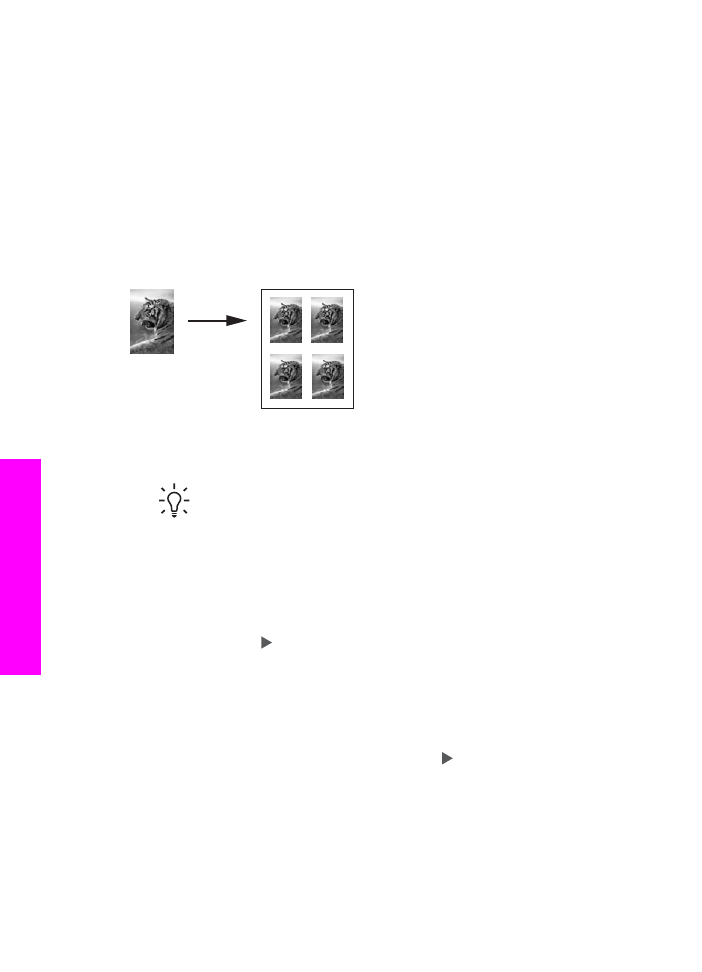
Wielokrotne kopie zdjęcia na stronie
Dzięki określeniu odpowiedniego rozmiaru obrazu w opcji z menu
Pomniejsz/
Powiększ
, można wydrukować wiele kopii oryginału na jednej stronie.
Po wybraniu jednego z dostępnych rozmiarów, może pojawić się pytanie, czy
użytkownik chce wydrukować kopie zdjęcia tak, aby wypełniły one arkusz papieru
załadowany do podajnika.
Kopiowanie zdjęcia wiele razy na jednej stronie z panelu sterowania
1.
Przed wydrukiem upewnij się, że do podajnika wejściowego załadowano papier.
Wskazówka
Aby zapewnić najlepszą jakość kopiowania zdjęć, załaduj
papier fotograficzny do zasobnika wejściowego.
2.
Umieść zdjęcie w prawym dolnym rogu szyby, stroną do zeskanowania
skierowaną w dół.
Umieść zdjęcie na szybie tak, aby dłuższa krawędź fotografii leżała równolegle
do dolnej krawędzi szyby.
3.
W obszarze Kopiowanie, naciskaj
Pomniejsz/Powiększ
, aż pojawi się
Rozmiar
obrazu
.
4.
Naciśnij przycisk , aby wybrać docelowy format kopii fotografii i naciśnij
przycisk
OK
.
W zalezności od wybranego rozmiaru, może pojawić się pytanie
Wiele na str.
w celu ustalenia, czy użytkownik chce wydrukować wiele kopii zdjęcia tak, aby
wypełniły one arkusz papieru załadowany do podajnika.
W przypadku niektórych większych rozmiarów monit o podanie liczby obrazów
nie jest wyświetlany. Na stronie zostanie wówczas wydrukowany tylko jeden obraz.
5.
Jeżeli pojawi się pytanie
Wiele na str.
, naciśnij aby wybrać
Tak
lub
Nie
i naciśnij
OK
.
6.
Naciśnij przycisk
Kopiuj, Kolor
.
Rozdział 7
66
HP Officejet 7200 All-in-One series
Korzystanie
z
funkcji kopiowania